पिछले साल तक, यदि आपने अपने मैक में हेडफ़ोन की एक जोड़ी प्लग की थी, तो स्पीकर प्रभावी रूप से डिस्कनेक्ट हो गए थे। हेडफ़ोन और स्पीकर दोनों पर एक साथ ऑडियो स्ट्रीम भेजने का कोई तरीका नहीं था। अब, आधुनिक T2-सुसज्जित Mac के साथ, आप ऑडियो को दोगुना कर सकते हैं। उदाहरण के लिए, आप बिल्ट-इन स्पीकर के माध्यम से अलर्ट ध्वनि प्राप्त कर सकते हैं, जिसमें हेडफ़ोन जैक के माध्यम से संगीत रूट किया गया है, इसलिए आपको अपनी धमाकेदार धुनों को बाधित करने वाली सूचनाएं नहीं मिलती हैं।
सबसे अच्छी बात यह है कि इसे स्थापित करना वास्तव में आसान है। और, यदि आप पुराने व्यवहार को पसंद करते हैं, तो आपको कुछ करने की आवश्यकता नहीं है।
न्यू मैक
फोटो: मैक का पंथ
दुष्ट अमीबा के पॉल काफ़ासी इस नई चाल की खोज की. दुष्ट अमीबा मैक के लिए बहुत ही चतुर ऑडियो-रूटिंग ऐप बनाता है, इसलिए काफ़ासी विषय के बारे में सबसे अधिक जानता है। कुछ जांच के बाद, उन्होंने निर्धारित किया कि यह सुविधा iMac Pro, 2018 MacBook Pro, साथ ही नए Mac Mini और MacBook Air में शामिल है।
बुरे पुराने तरीके
पहले मैक पर, स्पीकर और हेडफ़ोन दो आउटपुट के साथ एक एकल ऑडियो डिवाइस थे। इनमें से केवल एक आउटपुट का एक बार में उपयोग किया जा सकता है। हेडफ़ोन में प्लग करें, और स्पीकर खामोश हो गए। जब तक आप USB, फायरवायर, या थंडरबोल्ट के माध्यम से एक बाहरी ऑडियो इंटरफ़ेस कनेक्ट नहीं करते, तब तक आप एकल ऑडियो आउटपुट तक सीमित थे।
रूटिंग के अवसर
अब जब नए मैक में कई रूटिंग शामिल हैं, तो आप कुछ चतुर चालें कर सकते हैं, सभी अंतर्निहित टूल का उपयोग कर सकते हैं। उदाहरण के लिए, आइए सभी सिस्टम अलर्ट को बिल्ट-इन स्पीकर्स के माध्यम से और आईट्यून्स म्यूजिक को हेडफोन जैक के माध्यम से रूट करें। इसे वास्तविक हेडफ़ोन, या स्पीकर से जोड़ा जा सकता है। किसी भी तरह से, आपको कभी भी एक और ज़ोर से नहीं मिलेगा बेंत की मार या डोन्को जब आप संगीत को क्रैंक करते हैं।
की ओर जाना सिस्टम प्रेफरेंसेज मैक पर, और क्लिक करें ध्वनि वरीयता फलक. आउटपुट टैब पर क्लिक करें, और आप देखेंगे कि आउटपुट के लिए दो ऑडियो डिवाइस उपलब्ध हैं - बाहरी हेडफ़ोन, तथा मैकबुक एयर स्पीकर्स1.
अलर्ट को फिर से रूट करने के लिए, पर क्लिक करें ध्वनि प्रभाव टैब, और आपको एक विकल्प दिखाई देगा के माध्यम से ध्वनि प्रभाव चलाएं. चुनना मैकबुक एयर स्पीकर्स ड्रॉपडाउन मेनू में। अलर्ट अब हमेशा अंतर्निहित स्पीकर के माध्यम से रूट किए जाएंगे, तब भी जब आपके पास हेडफ़ोन संलग्न हों।
अगली बार जब आप अपने मैकबुक का उपयोग कर रहे हों तो बस इसे याद रखें। हो सकता है कि आपके सह-कार्यस्थल के लोग आपके हेडफ़ोन के साथ सुरक्षित रहने के दौरान मौन में बाहर निकलने वाले आपके अलर्ट की सराहना न करें।
और ज्यादा अधिकार
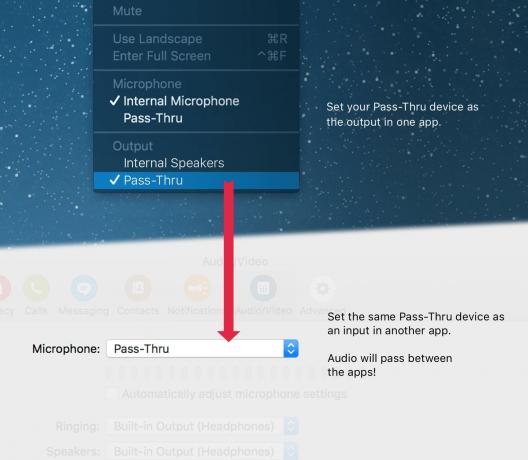
फोटो: दुष्ट अमीबा
यदि आप अभी भी अधिक विकल्पों की तलाश में हैं, तो आप दुष्ट अमीबा का उपयोग कर सकते हैं लूपबैक अनुप्रयोग। लूपबैक आपको ऐप्स के बीच और किसी भी उपलब्ध आउटपुट के बीच ऑडियो रूट करने देता है। इस प्रकार, आप कमरे में संगीत बजाते हुए iTunes रख सकते हैं, जबकि आप अपने हेडफ़ोन पर एक आरामदेह प्रकृति-ध्वनि प्लेलिस्ट सुनते हैं। या जब आप अपने हेडफ़ोन से स्काइप कॉल करते हैं, तो स्पीकर पर संगीत बजाते रहें। और इसी तरह।
- "मैकबुक एयर स्पीकर्स" को निश्चित रूप से विभिन्न मैक पर कुछ और नाम दिया जाएगा। ↩

